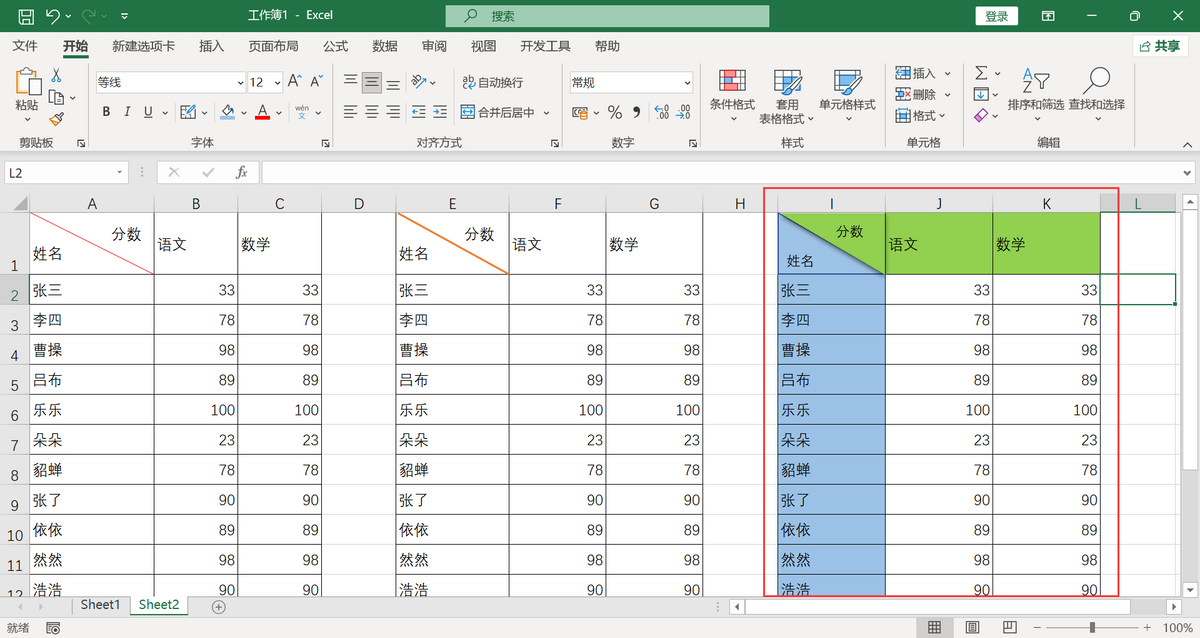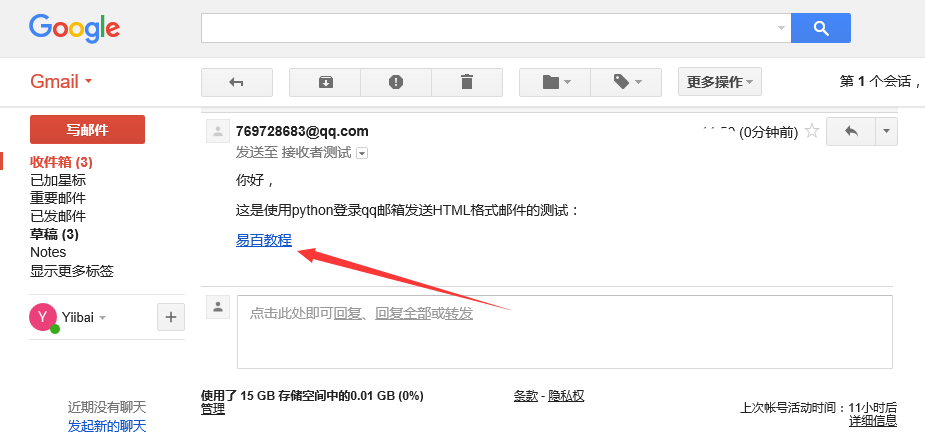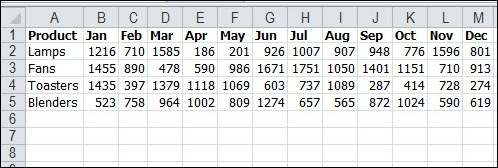表格中如何画斜线 EXCEL表格里绘制斜线表头,三种方法你最喜欢哪一种?
在EXCEL表格里制作表格的时候,很多时候都需要用到斜线表头,如何在EXCEL表格里制作出漂亮的斜线表头呢?下面我们介绍三种方法:
演示机型:机械革命S3 Pro
操作环境:Win 11
软件版本:Excel 2108
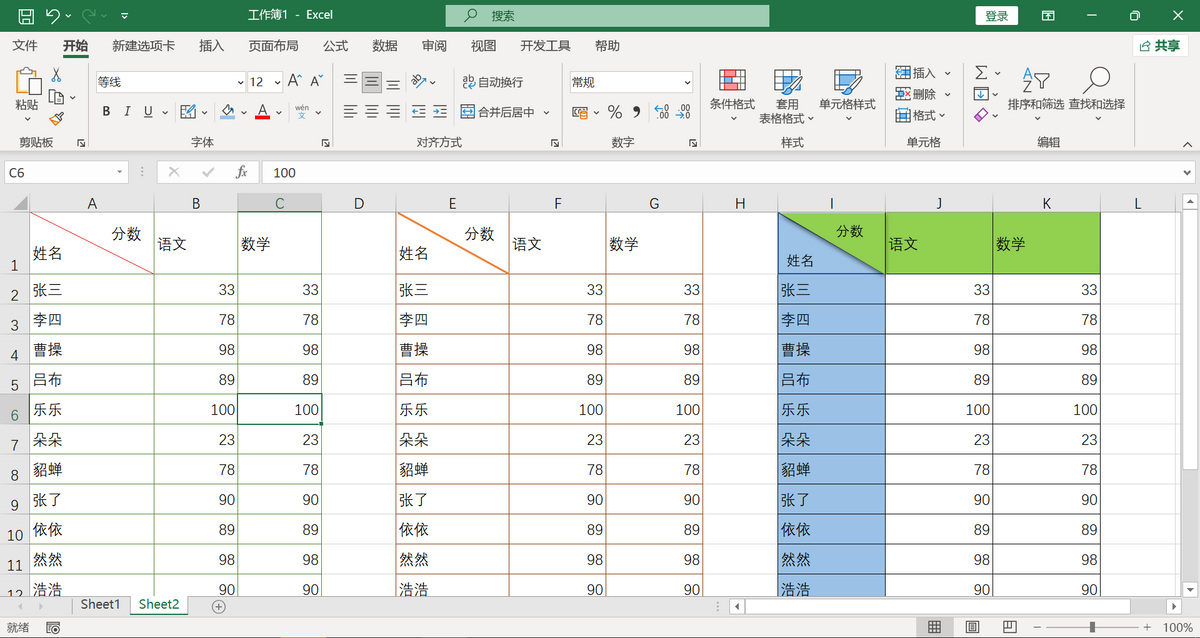
方法一:选中要设置斜线的单元格,在键盘上按下“CTRL+0”打开“单元格格式设置”窗口,点击“边框”,选择斜线,这里的斜线分为左斜线和右斜线,根据需要选择,同时可以为斜线设置颜色。

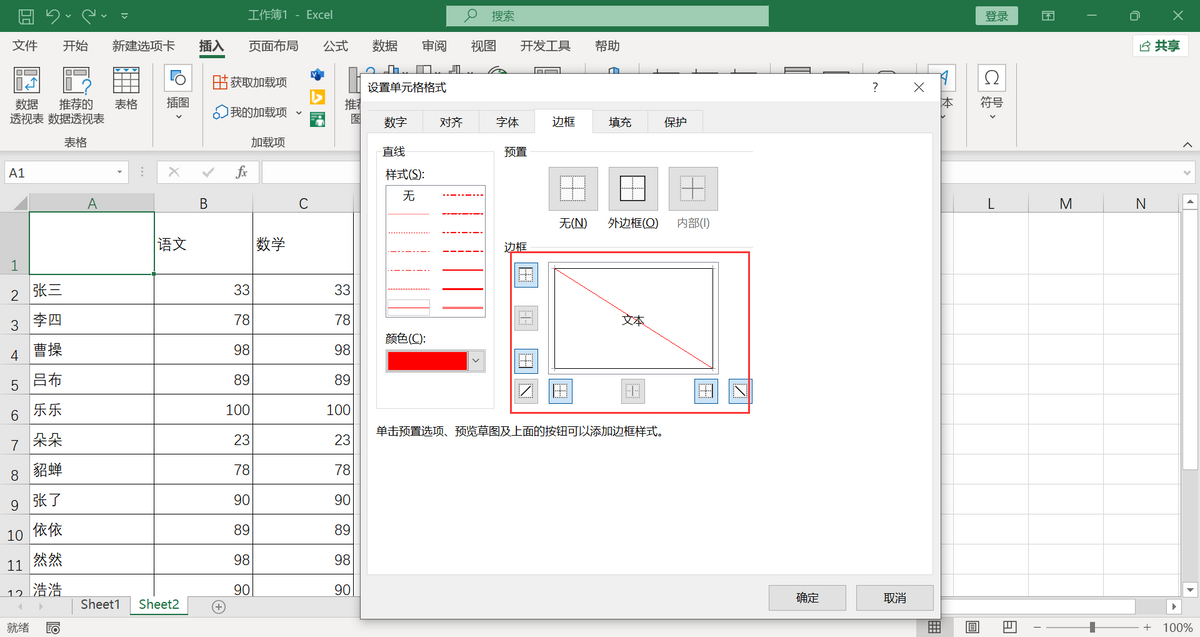
效果图如下,在单元格内输入两行文字,通过空格调整文字的位置。
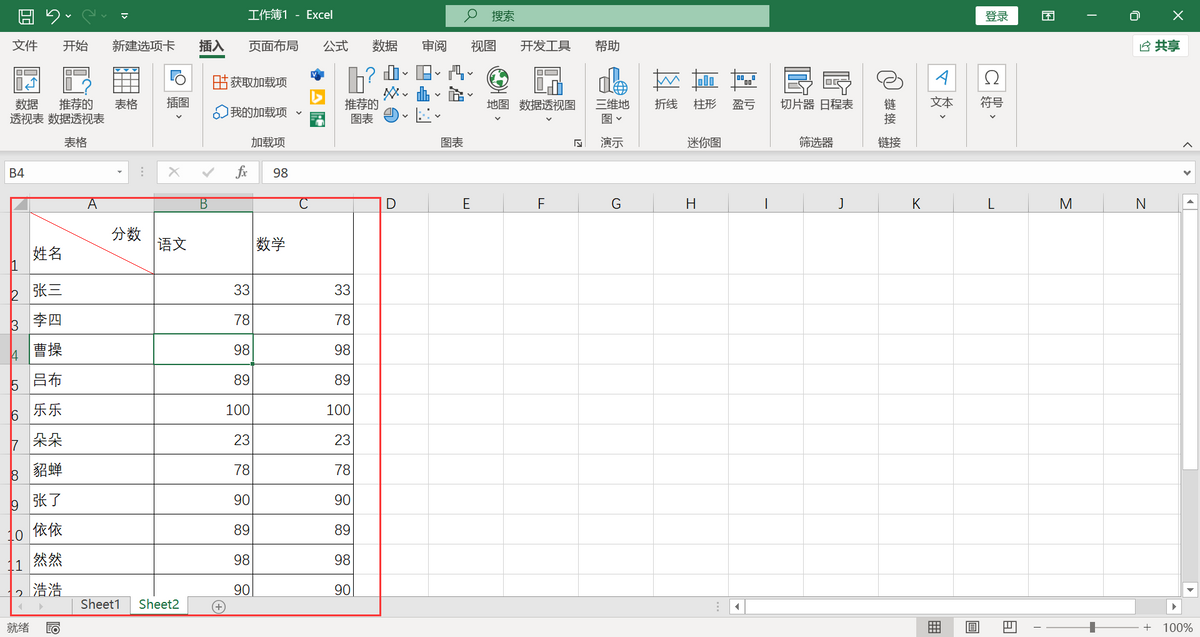
方法二:点击菜单栏上“插入-形状”,下拉选择直线。
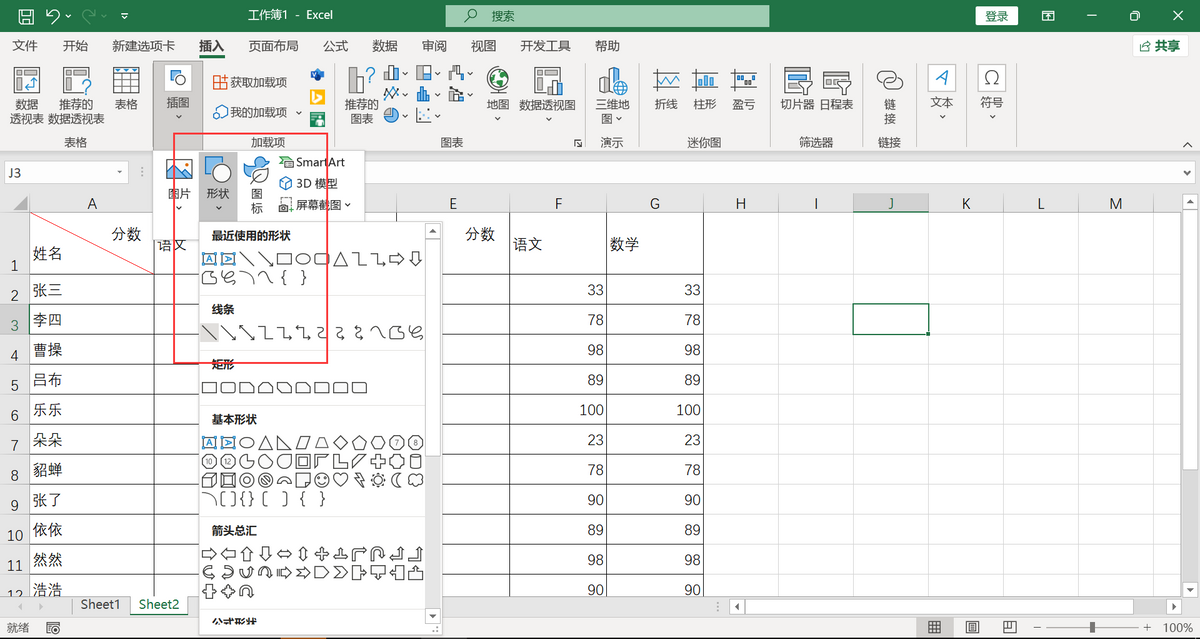

在单元格的左上角拖动鼠标画直线到右下角,可以安装ALT键,系统会自动吸引靠近单元格边框或边框节点。同样可以设置不同颜色的斜线,还可以绘制多斜线表头。
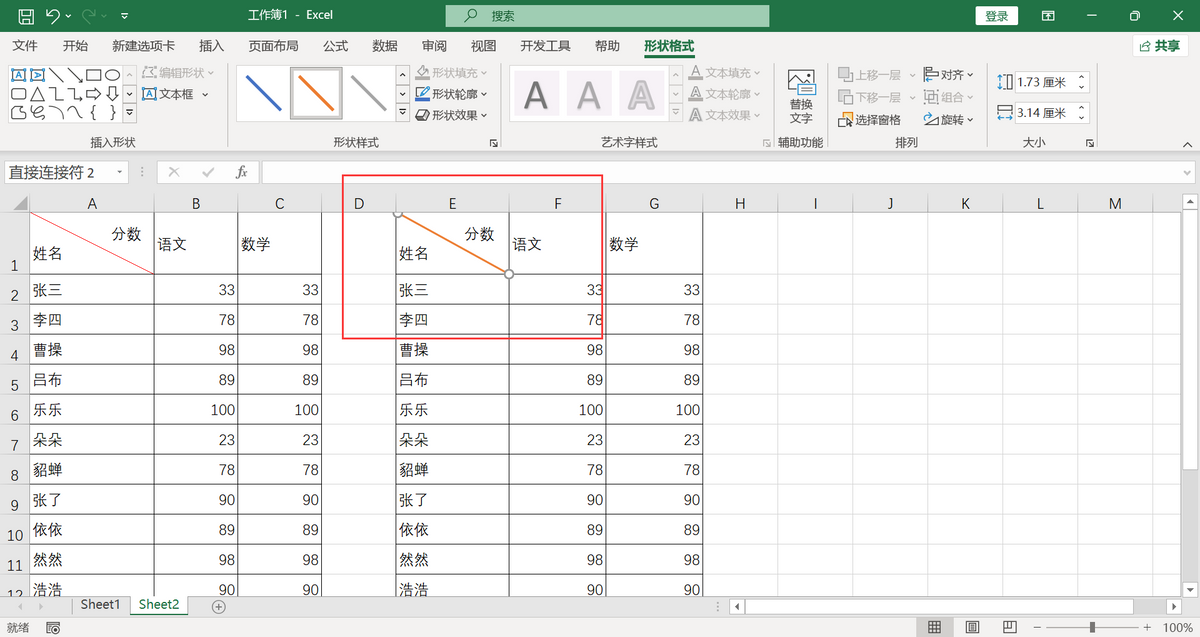
方法三:点击菜单栏上“插入-形状”,下拉选择直角三角形。
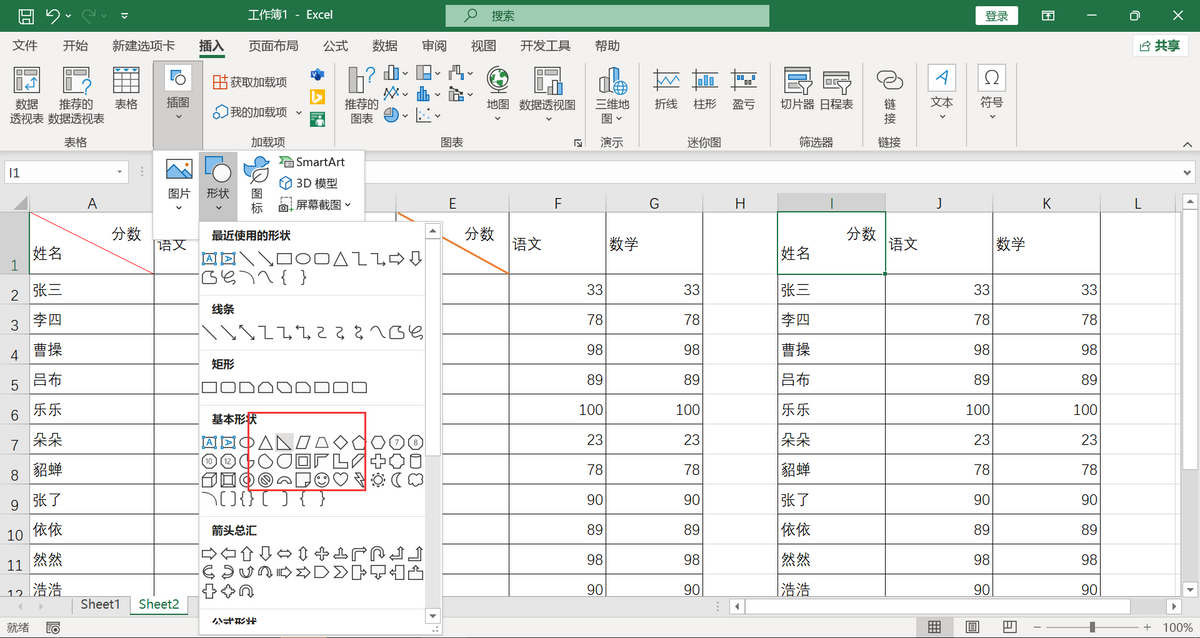
按下ALT键盘在单元格里画出三角形,并复制出一个,旋转180°,拼在一起,这样画出的斜线表头,可以设置不同的填充颜色,增加美观度,用此方法同样可以绘制出多彩的三栏斜线表头,我的另一篇文章里有详细的介绍如何绘制,不知道怎么制作三栏表格的可以去看看。